Сегодня у людей более сложные потребности в редактировании видео. Сегодня у нас есть различные инструменты для редактирования видео, такие как Filmora, Capcut и т. д. Filmora — отличное программное обеспечение, которое многие авторы и видеоблогеры используют для создания интересного контента. Многие пользователи больше всего доверяют платформе, поскольку их видео выглядят потрясающе. Однако, если вы используете его для редактирования видео, в бесплатной версии на нем будет водяной знак Filmora. Но никому не нужен водяной знак на своих видео, верно? Итак, сейчас мы покажем вам способы избавиться от Водяные знаки Фильморы. Давайте погрузимся.
Часть 1. Есть ли у Filmora водяной знак
Filmora — мощный видеоредактор со множеством замечательных функций. Но вы должны знать, что если вы используете бесплатную версию Filmora, это может создать некоторые неприятные проблемы. Одной из них является невозможность экспортировать видео без водяных знаков. Бесплатная версия Filmora нанесет на ваши видео видимые водяные знаки.
Часть 2. Как удалить водяной знак Filmora
Способ 1. Приобретение официальной лицензии
Поскольку бесплатная версия добавит к вашим видео огромный водяной знак Filmora, первым способом будет покупка лицензионной версии, чтобы избежать проблем. Поскольку Filmora наложила строгие ограничения на бесплатную пробную версию, поэтому на вашем видео будет водяной знак, когда вы захотите его экспортировать. Лицензия — это самый быстрый способ получить в Filmora видео без водяных знаков.
Все, что вам нужно сделать, это запустить Wondershare Filmora на своем компьютере, чтобы перейти на страницу покупки. Вы должны знать, что у него есть 3 варианта: годовой план, пожизненный план и годовой пакетный план:
Квартальный план - $29,99/кв.
На ваших видео больше не будет водяных знаков. Но оно продлится квартал и автоматически продлится в следующем квартале.
Годовой план — $49,99/год.
Этот похож, и вы можете экспортировать без водяных знаков. И оно продлится год и автоматически продлится в следующем году.
Бессрочный план — $79,99 навсегда
Это единоразовый платеж. Вы можете пользоваться всеми функциями Filmora без водяных знаков и предлагает 2000 кредитов Filmora AI Credits.
Просто выберите тот, который вам подходит, и завершите процесс, и тогда вы сможете пользоваться всеми расширенными функциями и экспортировать без водяных знаков Filmora.
Способ 2. Использование функций редактирования Filmora
В Filmora также есть некоторые функции редактирования, которые мы могли бы использовать, чтобы каким-то образом убрать водяные знаки.
Первый — обрезка. Чтобы удалить водяные знаки Filmora из видео, проще всего отрезать часть кадра, содержащую их. Наш первый метод включает в себя простой трюк с обрезкой, и вот как он работает. Однако часть кадра, где находится водяной знак, также будет пропущена этим методом.
Сначала откройте проект Filmora и убедитесь, что в углу виден водяной знак. Теперь перейдите на временную шкалу и нажмите кнопку обрезки, чтобы отрегулировать маркеры обрезки и полностью удалить водяной знак из кадра.
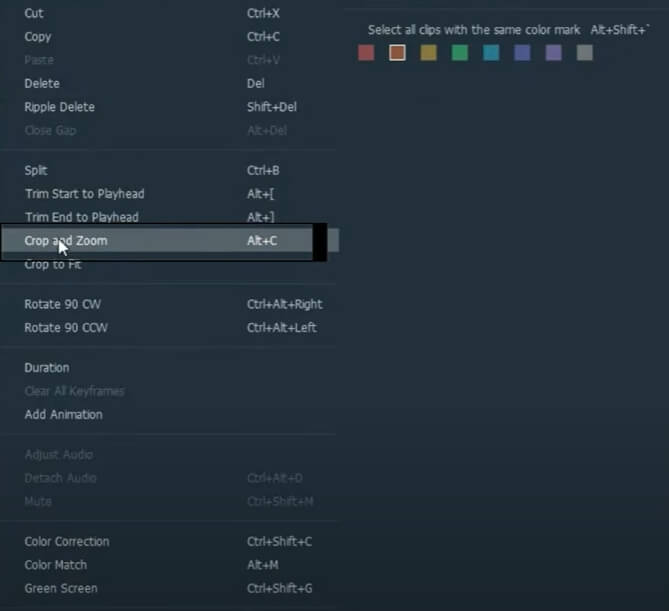
Другой метод — использование эффектов. Используя эффект мозаики, цвет или даже наклейку, вы также можете скрыть или размыть водяной знак. Однако в этом случае мы просто добавляем что-то к водяному знаку, а в кадре что-то еще есть.
Для этого щелкните эффекты и выберите один эффект. Выберите идеальное место для этого эффекта, чтобы закрыть водяной знак.
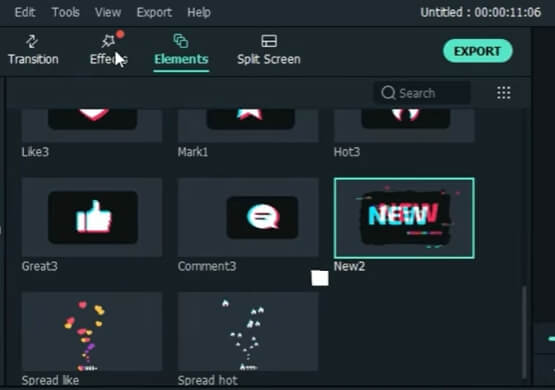
Способ 3. Использование бесплатного средства для удаления водяных знаков
Конвертер видео AVAide это определенно хорошая альтернатива, которую мы хотели бы порекомендовать, если вы хотите напрямую удалить водяной знак из своих видеороликов Filmora. Это фантастическое программное обеспечение, которое может работать с вашими видео и аудио. Это поможет вам легко удалить водяные знаки из видео.
AVAide Video Converter позволяет редактировать видео напрямую, даже если вы не обладаете профессиональными знаниями в области редактирования изображений. Это приложение также поддерживает несколько форматов и представляет собой универсальное программное обеспечение, в котором вы можете выполнять все редактирование здесь. Например, он может конвертировать видео/аудио/DVD в более чем 300 форматов и имеет встроенный инструмент для создания фильмов и создания видеоколлажей. Кроме того, он также оснащен множеством инструментов для создания GIF-файлов, редактирования информации ID3 и создания 3D-фильмов. Наличие этого приложения на вашем рабочем столе может эффективно сэкономить вам много времени на базовом преобразовании и редактировании.

Пытаться Для Windows 7 или новее
 Безопасная загрузка
Безопасная загрузка
Пытаться Для Mac OS X 10.13 или более поздней версии
 Безопасная загрузка
Безопасная загрузкаШаг 1Загрузите и установите программное обеспечение на свой компьютер. Откройте программное обеспечение и импортируйте видео.

Шаг 2Идти к Обрезать, а затем вы можете изменить размер видео, взявшись за желтые ручки, а затем добавить изменения, нажав кнопку В ПОРЯДКЕ кнопка.
Шаг 3Тогда ваше видео будет без водяных знаков. Но на случай, если вы захотите добавить свой собственный водяной знак. Вы могли бы пойти в Водяной знак вкладку, затем добавьте любой текст или изображение, которое хотите создать на видео собственный водяной знак.

Часть 3. Часто задаваемые вопросы об удалении водяных знаков Filmora
Противозаконно ли удалять водяной знак из видео?
Если вы хотите удалить водяной знак Filmora из своих видео, это нормально.
Можно ли использовать Filmora бесплатно без водяных знаков?
Нет, водяной знак будет стоять, если вы используете бесплатную пробную версию Filmora. Вам необходимо подписаться на план Filmora, чтобы избавиться от водяного знака.
Фильмора хороша?
Его бесплатная версия очень хороша, хотя и имеет меньше функций, чем платная. Это по-прежнему очень полезный и интуитивно понятный инструмент для редактирования видео.
Итак, вот как удалить водяной знак Filmora, и вы можете выбрать один из приведенных выше способов. получайте высококачественные видео без водяных знаков Filmora. Хотя бесплатная версия видеоредактора Filmora имеет множество ценных функций, у нее есть ограничения. Но вы всегда можете избежать этих водяных знаков, купив премиум-версию. Если вы хотите добиться этого бесплатно, попробуйте AVAide, и он вас не разочарует. Спасибо за прочтение!
Ваш полный набор инструментов для видео, который поддерживает более 350 форматов для преобразования в качестве без потерь.




